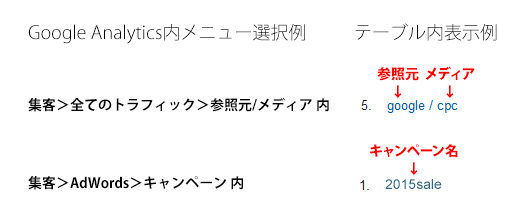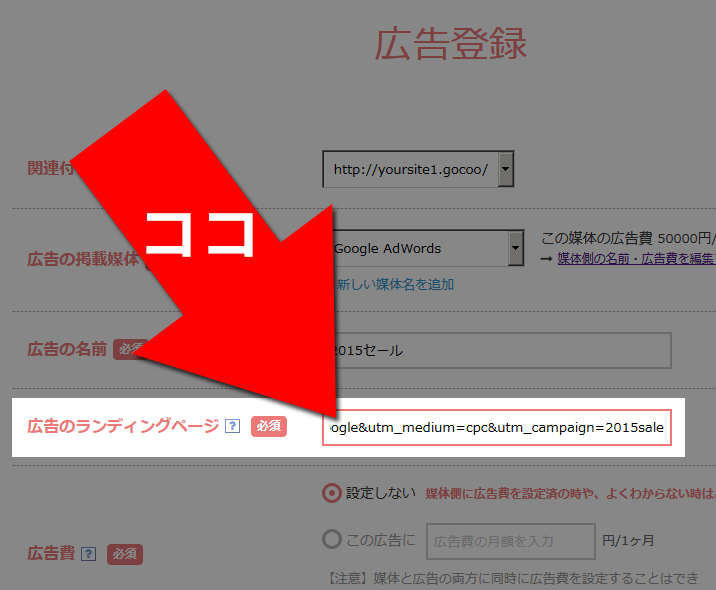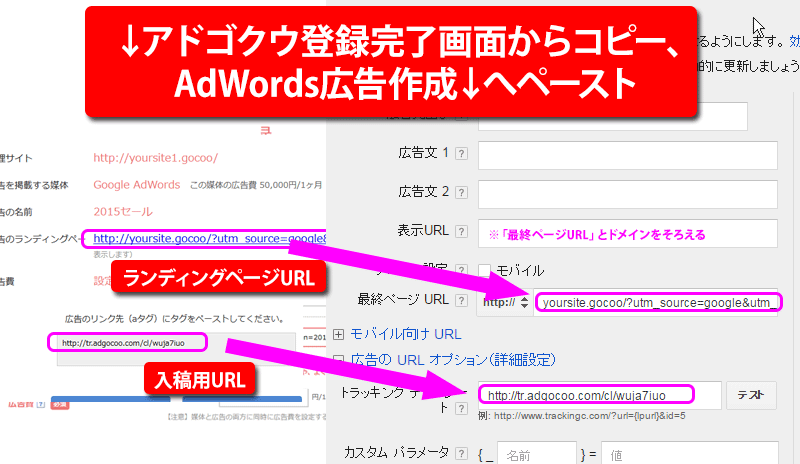使いこなす:AdWordsなどの広告でURLパラメータを活用する
アドゴクウでは、Googleアナリティクスでわかりやすくデータを表示するための「URLパラメータ」を利用できます。
URLパラメータを設定することで、AdWordsやYahoo!プロモーション広告、MicroAdなどの、リスティング広告/ディスプレイ広告を管理する際に、大いに役立ちます。
この記事では、URLパラメータの導入目的と設定方法を説明します。
URLパラメータとは
URLパラメータは、Googleが定める、アナリティクス上でアクセスデータをわかりやすく分類するためのコードです。
具体的には、広告をクリックする顧客が飛ぶURLの末尾に、特定の文字列を追加することで、アナリティクスに分析用の情報を渡すことができるようになります。
URLパラメータ設定の例
例えば、AdWords広告をアナリティクス上で見分けたいときには、アドゴクウのランディングページに下記のような文字列を入れます。
パラメータの意味と表示結果
このURLパラメータは、次のような意味合いになります。
- 参照元(utm_source):Google
- メディア(utm_medium):CPC広告(AdWords)
- キャンペーン名(utm_campaign):2015sale
この「パラメータ入りURL」がアクセスされると、アナリティクスは次のようにデータを表示します。
アドゴクウとアナリティクスを便利に併用できる
上記の例でURLパラメータを使用しない場合、アナリティクスでは、「Googleから来た」ということしかわかりません。これでは、自然検索なのか広告経由なのかがわからず、効果測定ができません。
一方、アドゴクウ側で「パラメータ入りURL」をランディングページに指定すれば、アナリティクスでのデータの扱いを便利に行うことができるようになります。
URLパラメータの設定方法
では、実際の広告登録手順を説明します。
①URLパラメータの決め方とサンプルコード
まず、出稿したい広告の種類に応じて、あらかじめパラメータを決めておきます。
決め方はGoogleのアナリティクスヘルプ – URL生成ツールで参照できますが、下記のサンプルから「?utm」以下をコピーして使うことも可能です。
Google AdWords
http://yoursite.gocoo/xyz.php?utm_source=google&utm_medium=cpc
Google GDN
http://yoursite.gocoo/xyz.php?utm_source=google&utm_medium=display
Yahoo!プロモーション広告 スポンサードサーチ
http://yoursite.gocoo/xyz.php?utm_source=yahoo&utm_medium=cpc
Yahoo!プロモーション広告 YDN
http://yoursite.gocoo/xyz.php?utm_source=yahoo&utm_medium=display
この4つのサンプルで参照元とメディアの種別を設定できます。
さらに詳細な設定を行う場合は、上記のGoogle公式ヘルプを参照します。
②アドゴクウで広告登録を行う
パラメータが決まったら、まずアドゴクウで広告登録を行います。
パラメータ入りURLを「ランディングページ」として入力します。(下図参照)
入力後、「登録」ボタンをクリックして広告登録完了画面に遷移します。
③Google AdWordsに入稿用URLを設定する
次に、Google AdWordsの広告作成画面を開き、下図の要領で、アドゴクウ広告登録完了画面(図左)から、Google AdWords広告作成画面(図右)にコピー・ペーストします。
これで広告を作成したら、以後はアドゴクウでのデータ取得と並行してアナリティクスでの参照元やメディアタイプ分析が可能となります。